微信发来的文件怎么打印出来 微信打印文件的具体操作步骤
更新时间:2023-11-17 09:51:26作者:yang
微信发来的文件怎么打印出来,随着科技的不断发展,微信已经成为我们生活中不可或缺的一部分,有时我们会遇到需要打印微信发来的文件的情况,这可能对一些人来说是一个挑战。幸运的是微信提供了简便的打印功能,使我们能够轻松地将文件打印出来。在本文中我们将介绍微信打印文件的具体操作步骤,帮助您解决这个问题。无论您是需要打印工作文件、学习资料还是照片,本文都将为您提供详细指导,确保您能够顺利完成打印任务。让我们一起来看看吧!
步骤如下:
1.点击文件
进入微信,点击上面的文件。
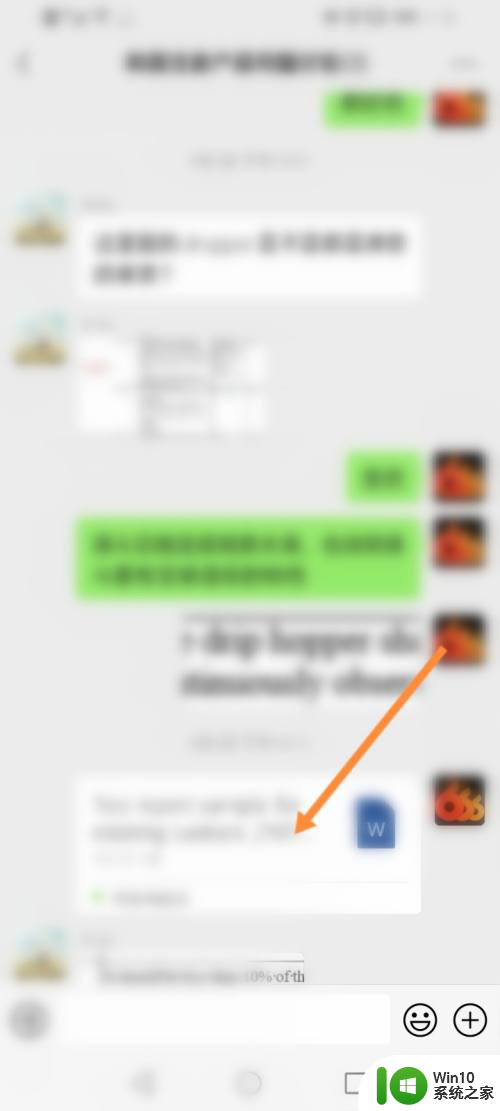
2.点击三点图标
点击右上角的三点图标。
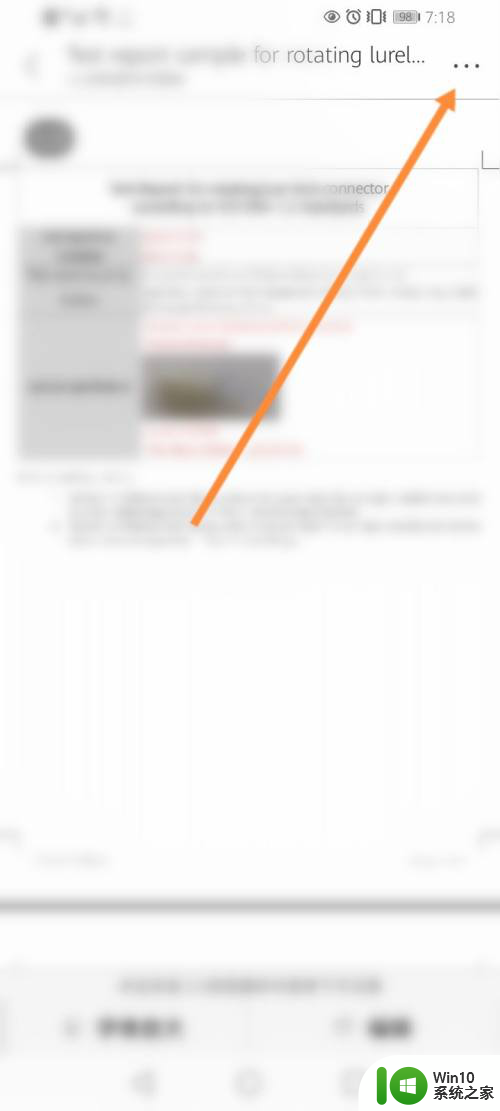
3.点击更多打开方式
点击下面的更多打开方式。
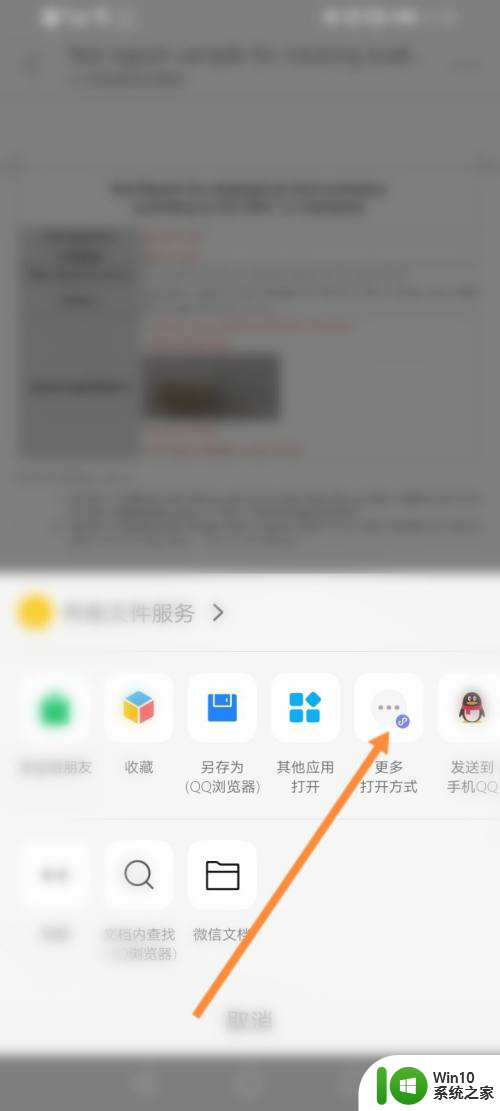
4.选择WPS并点击确认
选择WPS打开方式,点击确认。
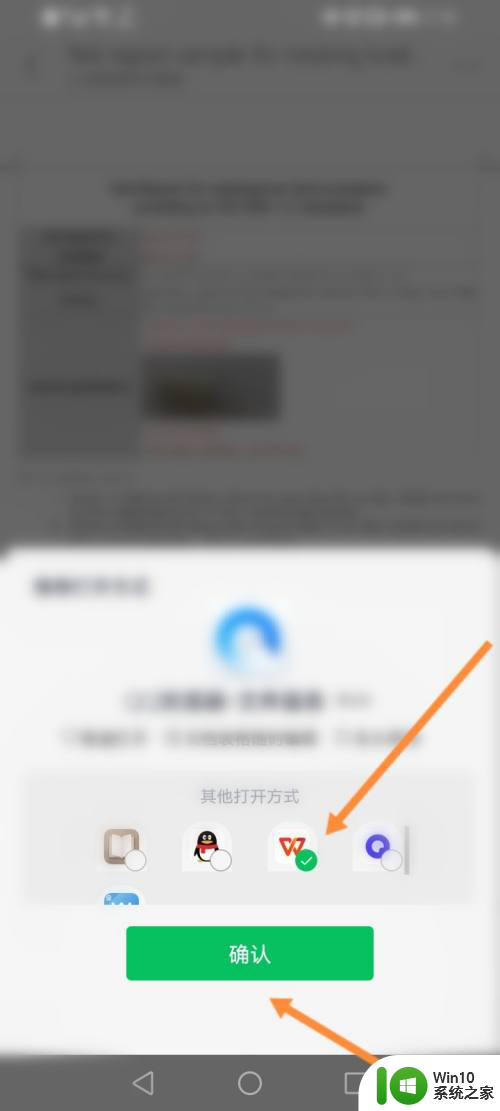
5.点击工具
点击下面的工具。
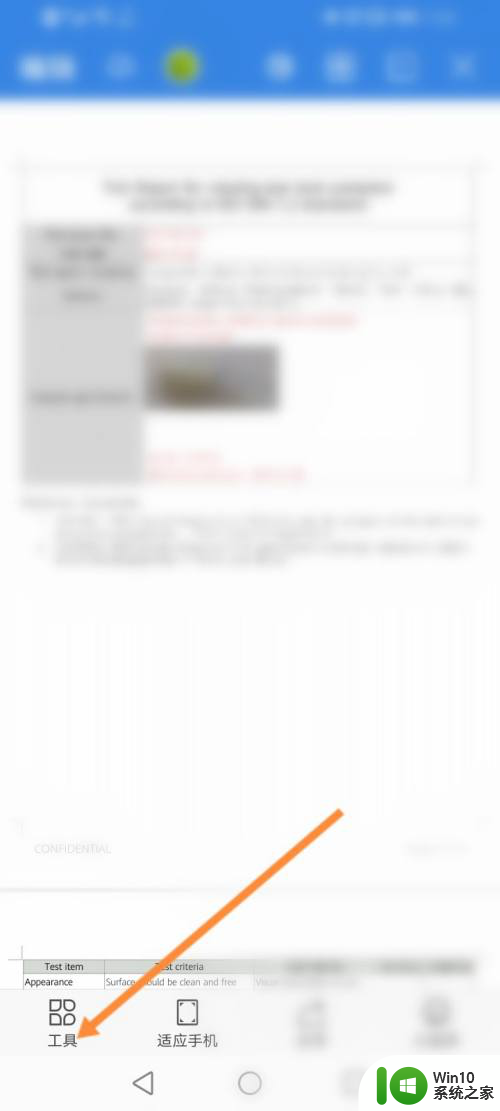
6.点击文件
点击上面的文件。
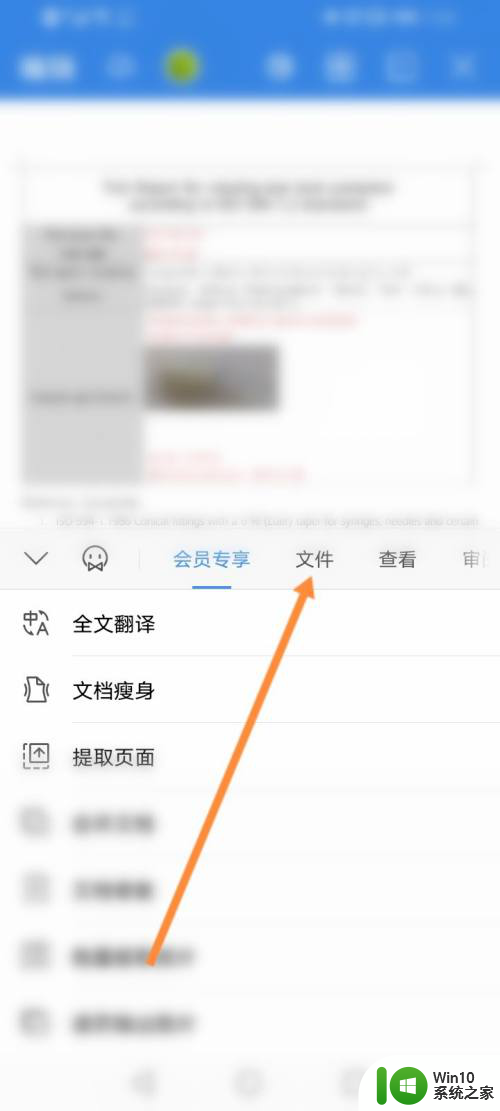
7.点击打印
点击打印即可。
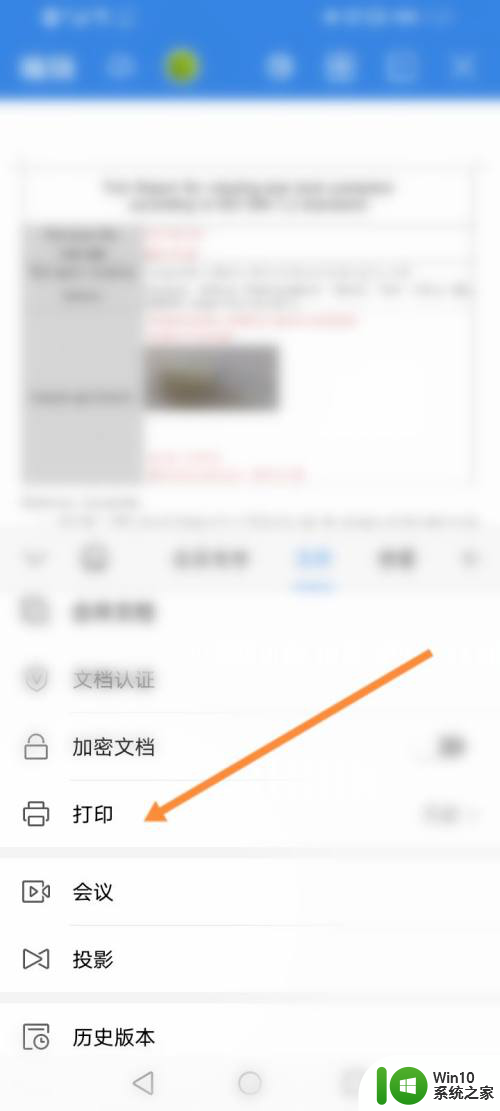
以上是关于如何打印微信发送的文件的全部内容,如果您遇到了相同的情况,您可以按照这个方法来解决问题。
微信发来的文件怎么打印出来 微信打印文件的具体操作步骤相关教程
- 微信怎么发金山文档 金山文档发送到微信的具体步骤
- 电脑上的pdf文件如何打印出来 pdf文件怎么打印出来
- 电脑上pdf文件怎么打印出来 pdf文件打印步骤
- 教你打开微信dat文件的方法 微信dat文件打开工具
- 微信发送文件的步骤 电脑版微信怎么传文件
- 怎么把钉钉的文件发到微信上打印 怎么在钉钉上分享文件到微信
- 电脑中文件如何打印出来 电脑文件如何打印到打印机上
- 教你使用打印机打印pdf文件 pdf文件如何打印出来
- 微信文件清理或过期怎么找回来 微信文件被清理如何恢复
- 钉钉云盘的文件怎么发到微信 钉钉云盘文件怎么发到微信
- 敬礼的emoji怎么打 微信敬礼表情怎么打出来的步骤
- 打印机文件被挂起打印不出来 打印机文档挂起解决方法
- U盘装机提示Error 15:File Not Found怎么解决 U盘装机Error 15怎么解决
- 无线网络手机能连上电脑连不上怎么办 无线网络手机连接电脑失败怎么解决
- 酷我音乐电脑版怎么取消边听歌变缓存 酷我音乐电脑版取消边听歌功能步骤
- 设置电脑ip提示出现了一个意外怎么解决 电脑IP设置出现意外怎么办
电脑教程推荐
- 1 w8系统运行程序提示msg:xxxx.exe–无法找到入口的解决方法 w8系统无法找到入口程序解决方法
- 2 雷电模拟器游戏中心打不开一直加载中怎么解决 雷电模拟器游戏中心无法打开怎么办
- 3 如何使用disk genius调整分区大小c盘 Disk Genius如何调整C盘分区大小
- 4 清除xp系统操作记录保护隐私安全的方法 如何清除Windows XP系统中的操作记录以保护隐私安全
- 5 u盘需要提供管理员权限才能复制到文件夹怎么办 u盘复制文件夹需要管理员权限
- 6 华硕P8H61-M PLUS主板bios设置u盘启动的步骤图解 华硕P8H61-M PLUS主板bios设置u盘启动方法步骤图解
- 7 无法打开这个应用请与你的系统管理员联系怎么办 应用打不开怎么处理
- 8 华擎主板设置bios的方法 华擎主板bios设置教程
- 9 笔记本无法正常启动您的电脑oxc0000001修复方法 笔记本电脑启动错误oxc0000001解决方法
- 10 U盘盘符不显示时打开U盘的技巧 U盘插入电脑后没反应怎么办
win10系统推荐
- 1 电脑公司ghost win10 64位专业免激活版v2023.12
- 2 番茄家园ghost win10 32位旗舰破解版v2023.12
- 3 索尼笔记本ghost win10 64位原版正式版v2023.12
- 4 系统之家ghost win10 64位u盘家庭版v2023.12
- 5 电脑公司ghost win10 64位官方破解版v2023.12
- 6 系统之家windows10 64位原版安装版v2023.12
- 7 深度技术ghost win10 64位极速稳定版v2023.12
- 8 雨林木风ghost win10 64位专业旗舰版v2023.12
- 9 电脑公司ghost win10 32位正式装机版v2023.12
- 10 系统之家ghost win10 64位专业版原版下载v2023.12